Googleアカウントで名前を変更する理由はいくつかあります。 多分あなたは合法的に 名前を変更しました、またはあなたは結婚して新しい名前を持っています。 理由が何であれ、次の簡単な手順に従うことで、すべてのアプリに表示される名前を変更できることを知っておいてください。
Google:名前を変更する方法
あなたの名前を変更するには Googleアカウント Webを使用して、変更を加えるGoogleアカウントにサインインします。 上部には、さまざまなタブが表示されます。 必ず個人情報をクリックしてください。
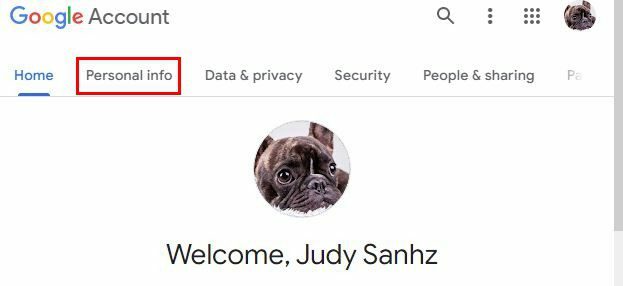
次のページに、あなたに関する基本的な情報が記載されたボックスが表示されます。 名前、誕生日、性別、プロフィール写真などの情報が表示されます。 [名前]領域の任意の場所をクリックします。
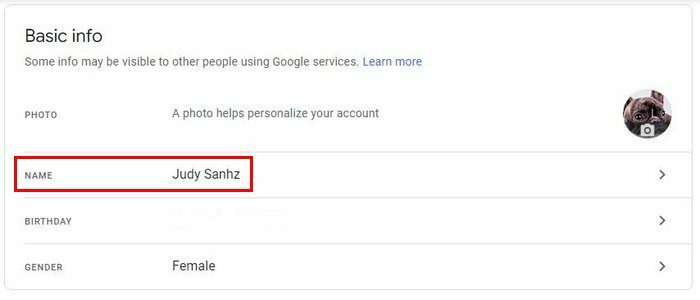
次に、名前と名前をクリックして変更します。 ニックネームを追加することもできます。 これを行うには、[個人情報]タブに戻り、下にスクロールして 他の人が見るものを選択してください.
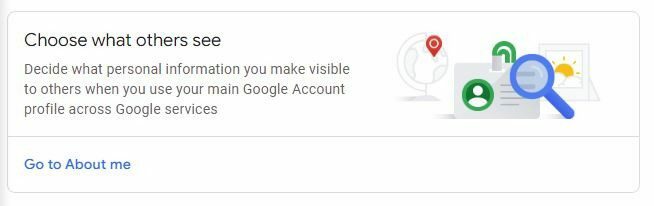
基本情報セクションで、名前をクリックします。 本名の下にセクションが表示されるので、ニックネームを追加できます。 鉛筆アイコンをクリックして、ニックネームを追加します。 時々、本名よりもニックネームで知られている人がいます。
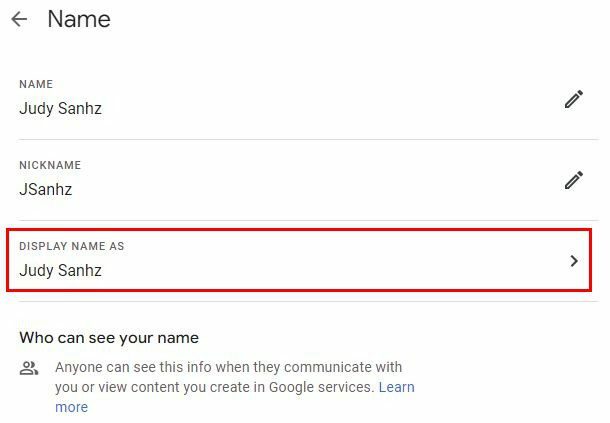
気付くかもしれませんが、うまくいけば、古い名前がまだ表示されていることに気付くでしょう。 それが起こった場合、あなたがしなければならないのは Chromeのキャッシュをクリアします そして、あなたは行ってもいいです。 また、Googleでの名前の表示方法を選択することもできます。 [表示名]をクリックして、使用可能なオプションから1つを選択します。
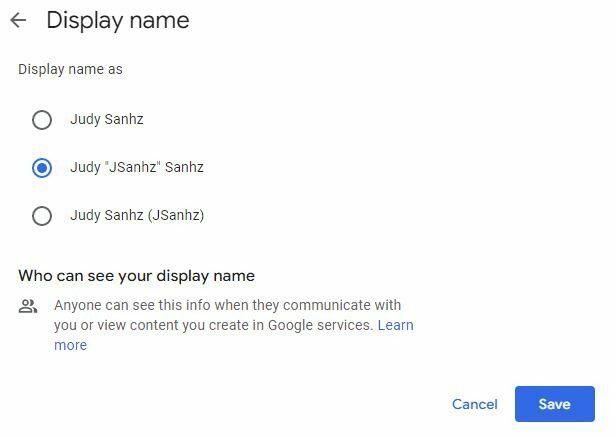
アンドロイド
することも可能です 名前を変更する あなたのAndroidデバイスを使用してGoogleで。 これを行うには、デバイスで設定アプリを開き、[アカウント]に移動します。
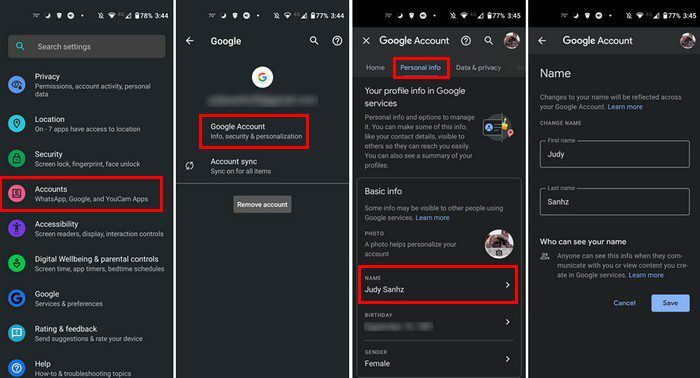
アカウントにアクセスしたら、変更を加えるGoogleアカウントを選択します。 メールが表示されている場所の下で、[Googleアカウント]オプションをタップしてから、[個人]タブをタップします。 Webバージョンと同様に、基本情報セクションが表示されます。 名前をタップして、必要な変更を加えます。
ニックネームを追加または変更することもできます。 [個人情報]タブに戻り、[他の人に表示されるものを選択する]セクションまで下にスワイプします。 名前をタップすると、ニックネームを追加するオプションも表示されます。 そこにいる限り、名前の表示方法を選択することもできます。 さまざまなオプションが一覧表示されます。 オプションを選択し、右下の青い保存ボタンをタップすることを忘れないでください。
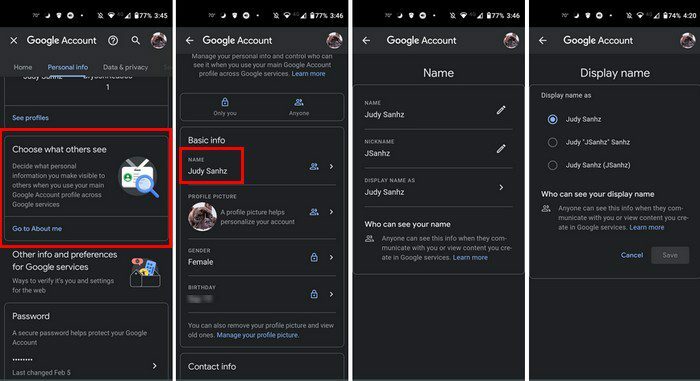
結論
名前を変更する必要がある場合は、コンピューターとAndroidデバイスから簡単に変更できることがわかります。 名前とニックネームも変更できます。 名前がどのように表示されるかを見るのに飽きたら、それを変更することもできます。 Googleで名前を変更する頻度はどれくらいですか。 以下のコメントであなたの考えを共有し、ソーシャルメディアで他の人と記事を共有することを忘れないでください。